O PS4 lança novas atualizações para corrigir problemas de segurança e estabilidade do sistema. No entanto, ao instalar as atualizações, você pode encontrar o erro PS4 Su-30625-6 e o erro SU-42481-9.
De acordo com a Sony, esses erros ocorrem se o arquivo de atualização do software do sistema não for reconhecido pelo sistema PS4 e falhar.
Para corrigir o erro, a Sony recomenda instalar a atualização do software do sistema usando o modo de segurança.
Neste artigo, listamos algumas dicas de solução de problemas para ajudá-lo a resolver os erros PS4 Error Su-30625-6, PS4 Error SU-42481-9.
Como corrigir o erro PS4 Su-30625-6, o erro PS4 SU-42481-9
1. Execute um ciclo de alimentação

- Desligue seu PS4 pressionando o botão de desligamento na frente do dispositivo.
- Assim que o console estiver totalmente desligado, desconecte o cabo de alimentação da tomada.
- Pressione e segure o botão liga / desliga por pelo menos 30 segundos para descarregar a energia restante.
- Deixe o console ocioso por alguns minutos.
- Pressione o botão liga / desliga novamente para ligar o dispositivo.
- Tente conectar-se à PlayStation Network para ver se as atualizações podem ser baixadas.
Executar um ciclo de energia pode corrigir quaisquer problemas temporários com o sistema. Ele também limpa o cache do sistema que pode estar causando o erro.
2. Atualize usando o modo de segurança
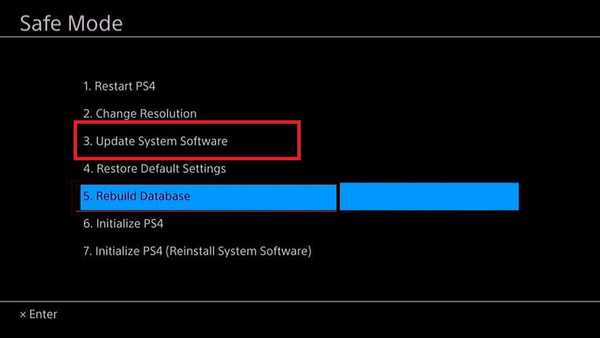
- Pressione o botão liga / desliga do PS4 na frente para desligar o sistema.
- Depois de desligado, pressione e segure o botão liga / desliga até ouvir dois bipes. Você pode ter que manter o botão pressionado por cerca de 7 segundos para ouvir o segundo bipe.
- Para entrar no modo de segurança, conecte o controlador PS4 com um cabo USB ao PlayStation.
- Pressione o botão PlayStation no controlador DualShock 4. O PS4 agora inicializará em modo de segurança.
- Selecione os Atualizar o software do sistema opção do menu.
- Espere o sistema baixar e instalar as atualizações.
A atualização do software do sistema no modo de segurança pode funcionar se um serviço de terceiros estiver causando a falha da atualização. No modo de segurança, o PlayStation carrega apenas arquivos essenciais para o sistema executar.
3. Atualize manualmente o PS4 usando um dispositivo de armazenamento externo

- Conecte um dispositivo USB ao seu computador.
- Crie uma nova pasta no dispositivo de armazenamento chamado PS4.
- Dentro de PS4 pasta, crie outra pasta chamada ATUALIZAR.
- Baixe o arquivo de atualização PS4.
- Mova o arquivo baixado para o ATUALIZAR pasta.
- Renomeie os arquivos baixados como PS4UPDATE.PUP.
- Certifique-se de que a pasta PS4 está na raiz do dispositivo de armazenamento USB e não dentro de qualquer outra pasta que você possa ter em seu dispositivo de armazenamento.
- Conecte um controlador DualShock4 ao seu PlayStation usando um cabo USB.
- Desligue o PlayStation.
- Em seguida, pressione e segure o botão liga / desliga do PS4 por 7 segundos.
- Solte o botão quando ouvir dois bipes. Isso colocará o sistema em modo de segurança.
- Dentro Modo de segurança, selecione os Atualizar o software do sistema opção.
- Selecione Atualização do dispositivo de armazenamento USB.
- Selecione Está bem para inicializar o processo de atualização.
O processo de atualização pode levar de alguns minutos a horas, dependendo do tamanho do arquivo e do tipo de disco rígido. Se o PS4 falhar em reconhecer o arquivo de atualização, verifique o nome da pasta e o nome do arquivo para precisão.
Certifique-se de inserir os nomes das pastas e dos arquivos em caracteres de um byte usando letras maiúsculas.
Se o erro persistir, pode ser necessário iniciar o sistema PS4. O processo de inicialização do PS4 é semelhante à redefinição de fábrica do dispositivo. Aqui está como fazer.
4. Inicialize o sistema PS4
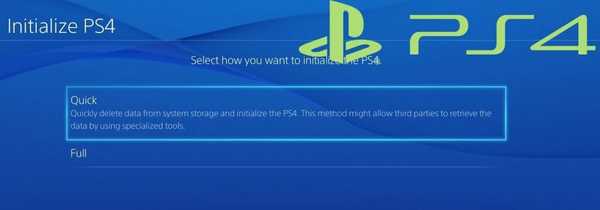
Nota: A inicialização de um sistema PS4 excluirá todos os dados armazenados no dispositivo. Recomendamos que você crie um backup antes de prosseguir com as etapas.
- De PlayStation tela inicial, abrir Configurações.
- Vamos para Inicialização.
- Selecione Inicializar PS4.
- Siga as instruções na tela para redefinir o PS4 para a configuração original.
Se você não conseguir acessar a tela Configurações, faça o seguinte para inicializar no modo de segurança.
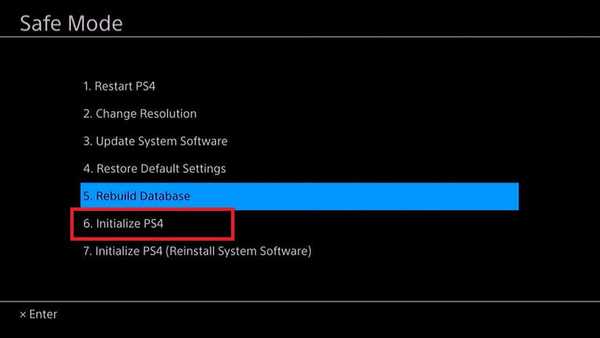
- Desligue o sistema PS4 pressionando o botão liga / desliga no painel frontal. O indicador de energia piscará por alguns momentos.
- Assim que o sistema estiver desligado, pressione e segure o botão liga / desliga novamente por sete segundos.
- Solte o botão quando ouvir dois bipes curtos.
- Conecte o controlador DualShock4 com um cabo USB ao seu sistema.
- Quando estiver no Modo de segurança, selecione Inicializar PS4.
- Siga as instruções na tela para concluir o processo.
Assim que o sistema for restaurado com sucesso, tente realizar uma atualização de software antes de restaurar seu backup de dados.
O erro PS4 Error Su-30625-6, PS4 Error SU-42481-9 no PlayStation geralmente ocorre devido a uma falha que pode ser corrigida executando um ciclo de energia. Se o problema persistir, tente instalar atualizações usando o modo de segurança.
Se tudo falhar, inicialize o PS4 e instale a atualização manualmente. Informe nos comentários qual método o ajudou a resolver o problema.
FAQs: Saiba mais sobre o erro de atualização do PS4, Su-30625-6, SU-42481-9
- O que significa erro do PlayStation SU-42481-9?
Este erro ocorre se o arquivo de atualização do software do sistema PlayStation 4 não foi reconhecido pelo sistema PS4 e a atualização falhou.
- Como consertar arquivos corrompidos no PS4?
Para corrigir o arquivo de atualização corrompido, tente executar um ciclo de energia, instalar o software usando o modo de segurança ou instalar a atualização do sistema manualmente.
- Como você tira um PlayStation do modo de segurança?
Para sair do modo de segurança, basta reiniciar o sistema PS4. Se o problema persistir, verifique se há alguma conexão solta ou atualize o sistema.
- Playstation 4
- Erros PS4
 Friendoffriends
Friendoffriends
![[Corrigido] Erro PS4 Su-30625-6, SU-42481-9 (erros de atualização)](https://friend-of-friends.com/storage/img/images_6/[fixed]-ps4-error-su-30625-6-su-42481-9-update-errors_6.jpg)


